Process Explorer, một phần không thể thiếu của bộ công cụ Sysinternals, từ lâu đã được xem là giải pháp thay thế mạnh mẽ và toàn diện cho Task Manager mặc định của Windows. Nó mang đến khả năng giám sát hệ thống chi tiết, công cụ xử lý sự cố nâng cao và cái nhìn sâu sắc hơn nhiều vào các tiến trình đang chạy. Đối với cộng đồng độc giả yêu công nghệ và muốn nắm quyền kiểm soát tối đa hệ thống của mình, Process Explorer là lựa chọn không thể bỏ qua. Hãy cùng congnghe360.net khám phá những lý do thuyết phục giúp Process Explorer khẳng định vị thế vượt trội so với Task Manager.
 Màn hình laptop Windows 11 hiển thị các ứng dụng đang chạy và công cụ quản lý
Màn hình laptop Windows 11 hiển thị các ứng dụng đang chạy và công cụ quản lý
5. Thông tin tiến trình chi tiết vượt trội
Task Manager làm tốt nhiệm vụ cơ bản khi hiển thị tên tiến trình và mức sử dụng tài nguyên để người dùng có thể đóng chúng khi cần. Tuy nhiên, Process Explorer cung cấp một lượng thông tin chi tiết hơn đáng kể, bao gồm đường dẫn đầy đủ và mô tả chi tiết cho từng tiến trình.
Khi bạn nhấp đúp vào bất kỳ tiến trình nào, Process Explorer sẽ hiển thị đường dẫn của nó. Điều này giúp bạn dễ dàng truy cập vị trí tệp để kiểm tra kỹ hơn, hoặc xóa bỏ nếu đó là một tiến trình không cần thiết hoặc không được nhận diện.
Đó chỉ là một phần nhỏ. Process Explorer còn hiển thị đồ thị hiệu suất của tiến trình, bao gồm cả mức sử dụng GPU, cùng với thông tin về các luồng (threads) và biến môi trường (environmental variables) của nó. Từ menu Properties, bạn có thể thiết lập quyền cho các luồng cụ thể hoặc kiểm tra thông tin bảo mật của tiến trình.
Trong khi Task Manager yêu cầu bạn phải tìm kiếm thủ công trong tab Details, Process Explorer cho phép bạn nhập tên tiến trình vào góc trên bên phải, và ứng dụng sẽ lọc kết quả ngay lập tức khi bạn gõ. Với Process Explorer, bạn có thể thu thập nhiều thông tin quan trọng, rất hữu ích cho việc khắc phục sự cố hệ thống và PC của bạn.
4. Công cụ đắc lực phát hiện mã độc và tiến trình đáng ngờ
Ngoài việc cung cấp thông tin chi tiết về mọi tiến trình đang chạy, Process Explorer còn tích hợp sẵn tính năng kết nối với VirusTotal. Điều này cho phép bạn quét bất kỳ tiến trình nào bằng hơn 70 công cụ quét virus khác nhau.
Để sử dụng tính năng này, bạn cần truy cập mục Options trong Process Explorer, di chuột qua VirusTotal.com, và chọn Check VirusTotal. Tất cả các tiến trình sẽ được quét để tìm bất kỳ phần mềm độc hại (malware) hoặc virus đã biết nào. Bạn cũng có thể nhấp chuột phải vào một tiến trình bất kỳ và quét riêng lẻ.
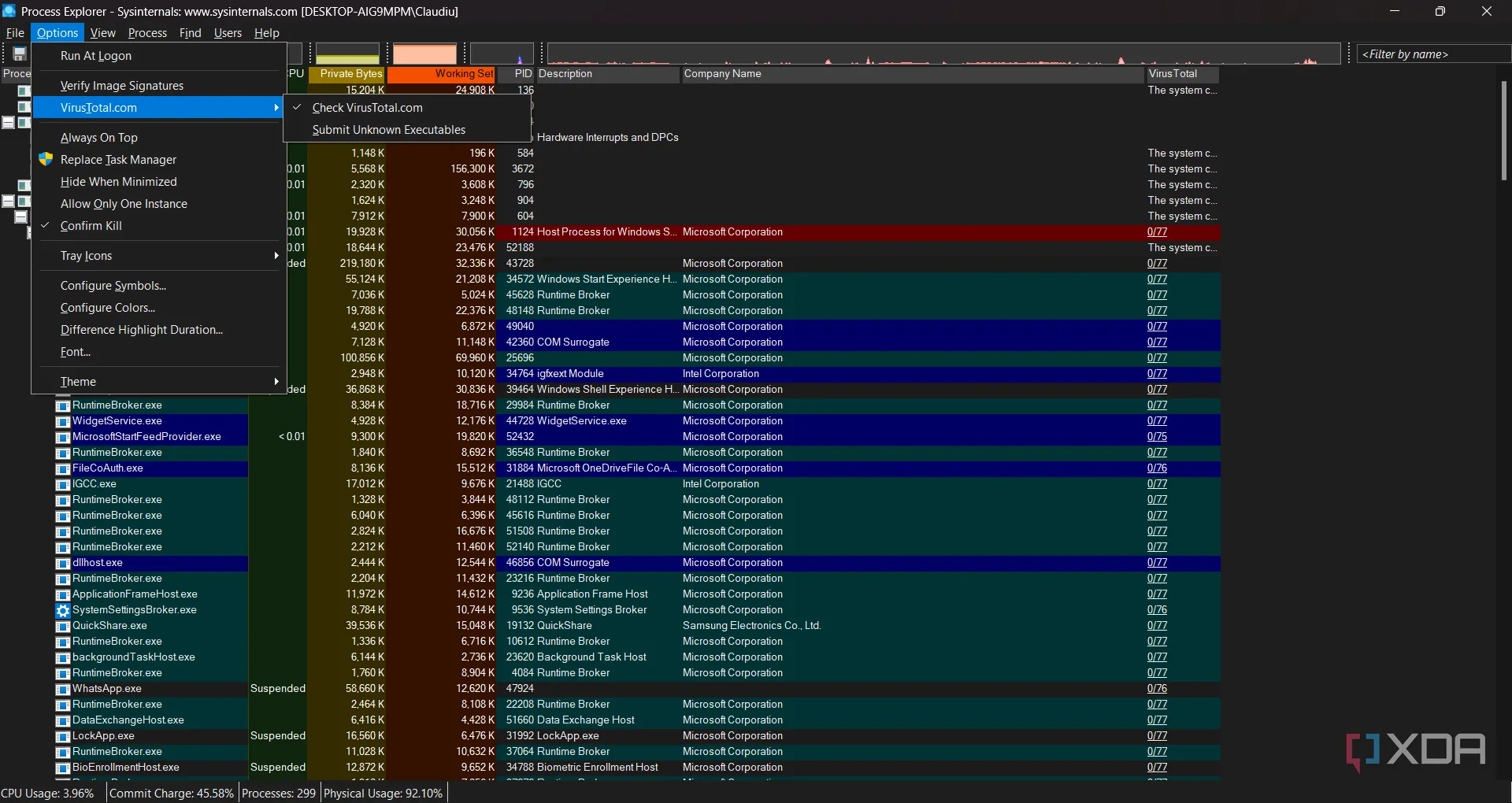 Tính năng quét tiến trình bằng VirusTotal trong Process Explorer
Tính năng quét tiến trình bằng VirusTotal trong Process Explorer
Đây là một cách tuyệt vời để kiểm tra xem hệ thống của bạn có an toàn hay không. Hơn nữa, bạn có thể kiểm tra các vấn đề bảo mật của một tiến trình bằng cách nhấp chuột phải, chọn Properties, và sau đó truy cập tab Security. Tại đây, bạn sẽ thấy bất kỳ cờ (flag) cảnh báo nào liên quan đến tiến trình đó.
3. Giám sát hiệu suất hệ thống thời gian thực chuyên sâu
Task Manager đã có nhiều cải tiến đáng kể trong các phiên bản Windows gần đây, nhưng vẫn chỉ cung cấp các số liệu thống kê cơ bản. Process Explorer vượt trội hơn với các đồ thị trực tiếp chính xác và khả năng giám sát hệ thống sâu hơn.
Bạn có thể theo dõi tốc độ đọc/ghi ổ đĩa, mức sử dụng mạng và các cuộc gọi hệ thống trên từng tiến trình. Chẳng hạn, bạn thậm chí có thể chọn công cụ nào sẽ được sử dụng để tính toán mức sử dụng GPU.
Process Explorer cũng hiển thị bộ nhớ Kernel (Kernel memory) đã được phân trang (paged) và chưa phân trang (non-paged). Nhờ đó, bạn có thể theo dõi các ứng dụng đang gây ra mức sử dụng ổ đĩa hoặc bộ nhớ cao, hoặc phát hiện các lỗi rò rỉ bộ nhớ (memory leaks).
Khi giám sát mức sử dụng CPU, bạn có thể xem đồ thị cho từng nhân (core) riêng lẻ. Nếu di chuột qua các đồ thị, bạn sẽ thấy chính xác tiến trình nào đang chạy trên mỗi nhân. Mặc dù lượng thông tin có thể gây choáng ngợp, nhưng đây lại là công cụ cực kỳ hữu ích cho việc khắc phục sự cố hệ thống phức tạp.
2. Khả năng chấm dứt các tiến trình “cứng đầu”
Đôi khi, một số tiến trình từ chối đóng bằng lệnh “End task” của Task Manager. Tình huống này xảy ra khá thường xuyên do nhiều nguyên nhân khác nhau. Process Explorer, mặt khác, không gặp phải vấn đề này và qua nhiều lần quan sát, tôi nhận thấy nó có thể thực hiện việc này nhanh chóng hơn.
Process Explorer cung cấp hai tùy chọn để kết thúc một tiến trình: “Kill Process” (chấm dứt tiến trình) và “Kill Process Tree” (chấm dứt tiến trình và tất cả các tiến trình con của nó). Hơn nữa, nó còn có các tùy chọn “Restart” (khởi động lại) và “Suspend” (tạm dừng) một tiến trình, những tính năng không có sẵn trong Task Manager.
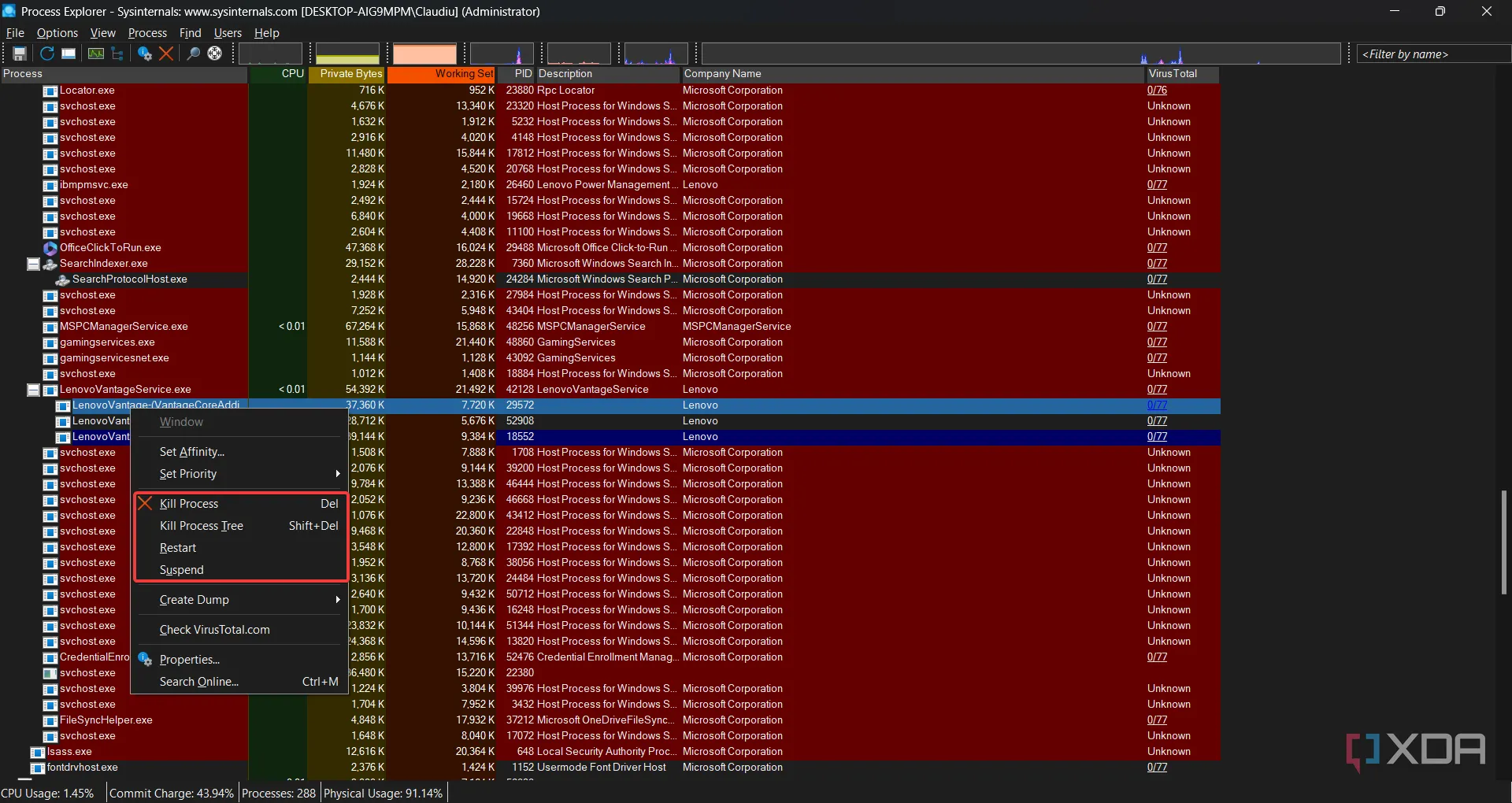 Menu tùy chọn chấm dứt, khởi động lại và tạm dừng tiến trình trong Process Explorer
Menu tùy chọn chấm dứt, khởi động lại và tạm dừng tiến trình trong Process Explorer
1. Xác định chính xác tiến trình đang khóa tập tin
Nhiều lần, tôi đã gặp phải tình huống muốn xóa một tập tin nhưng lại nhận được thông báo lỗi rằng tập tin đó đang được sử dụng bởi một tiến trình hoặc chương trình. Đôi khi bạn biết nguyên nhân và việc đóng ứng dụng liên quan sẽ giải quyết được vấn đề.
Tuy nhiên, có những lúc bạn không hề biết ứng dụng hay tiến trình nào đang giữ tập tin đó, và giải pháp duy nhất dường như là khởi động lại PC, hy vọng lần này có thể xóa được.
Process Explorer giúp bạn tìm chính xác những tiến trình nào đang sử dụng một tập tin cụ thể. Để tìm ra “thủ phạm”, bạn chỉ cần nhấp vào Find và chọn Find Handle or DLL. Sau đó, nhập tên tập tin và nhấp vào Search. Ứng dụng sẽ tìm thấy tất cả các tiến trình đang sử dụng tập tin đó. Từ đây, bạn có thể dễ dàng chấm dứt chúng để giải phóng tập tin của mình. Thật đơn giản!
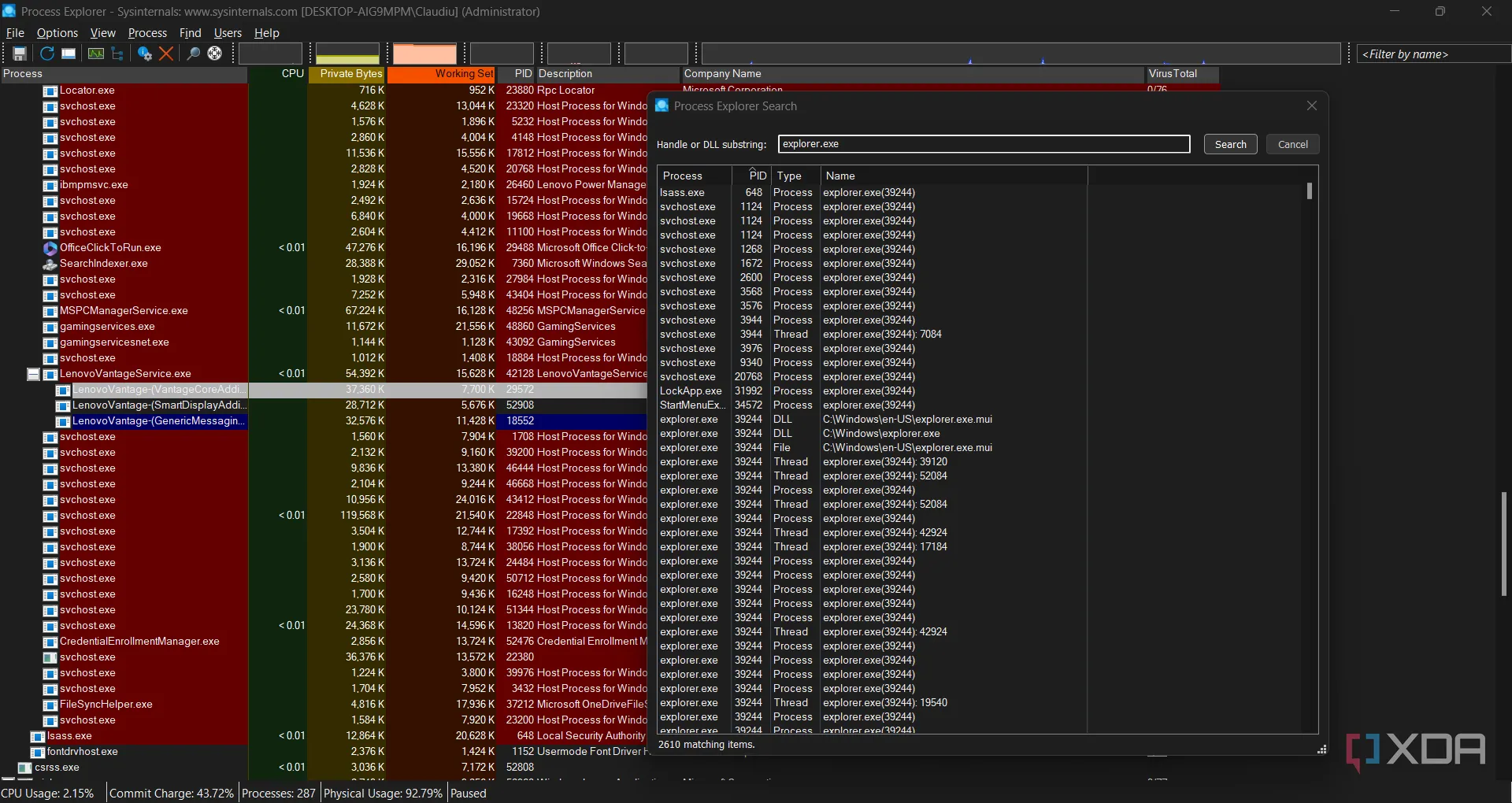 Hiển thị các tiến trình đang sử dụng một tập tin cụ thể trong Process Explorer
Hiển thị các tiến trình đang sử dụng một tập tin cụ thể trong Process Explorer
Kết luận: Process Explorer – Sự lựa chọn không thể thay thế cho người dùng chuyên nghiệp
Mặc dù Task Manager có thể sở hữu giao diện người dùng hiện đại hơn, nhưng Process Explorer vượt trội hơn hẳn với vô số tính năng và khả năng hiển thị thông tin hệ thống sâu rộng. Công cụ Sysinternals này được thiết kế đặc biệt để khắc phục sự cố, và nó thực sự giúp bạn hiểu rõ hơn về cách các tiến trình liên kết với nhau và cách chúng chia sẻ tài nguyên.
Nếu bạn chỉ cần những thông tin cơ bản về hiệu suất, Task Manager vẫn là một lựa chọn đủ dùng. Nhưng đối với bất kỳ ai mong muốn kiểm soát tối đa, giám sát chi tiết, và khả năng xử lý các vấn đề hệ thống phức tạp, Process Explorer là công cụ không thể thiếu. Hãy khám phá Process Explorer ngay hôm nay để nâng tầm trải nghiệm quản lý hệ thống của bạn!